

När du använder Finder på din Mac kan förhandsgranskningsfönstret vara till stor hjälp. Det ger dig en snabb blick på filen du väljer och innehåller detaljer som datumet den skapades, taggar du har använt och när den senast öppnades. För saker som bilder och videofiler kan du se ännu mer data som storlek, dimensioner och upplösning.
Förhandsgranskningsfönstret kan också ge dig snabba åtgärder som möjligheten att rotera eller markera filen med ett klick.
Var och en av detaljerna som du ser i förhandsgranskningsfönstret beror på vilken filtyp du väljer och den informationen kan anpassas. Så här ändrar du Finder Preview Pane-alternativen på Mac för att passa dina behov.
Öppna förhandsgranskningsfönstret
Om du inte ser förhandsgranskningsfönstret till höger i Finder-fönstret öppnar du det bara från menyn. Klick Se > Visa förhandsgranskning.
För var och en av filtyperna nedan klickar du på Se > Visa förhandsvisningsalternativ från menyraden för att anpassa detaljerna.
Anpassa vanliga dokumentalternativ
För dokument som sidor, siffror, Word, Excel eller en textfil har du samma alternativ att välja mellan för informationen du ser.
Öppna Förhandsgranska alternativ och markera och avmarkera sedan informationen som du vill att de ska visas. Du kan visa taggar, datum och fler objekt som nyckelord och var dokumentet kommer från.
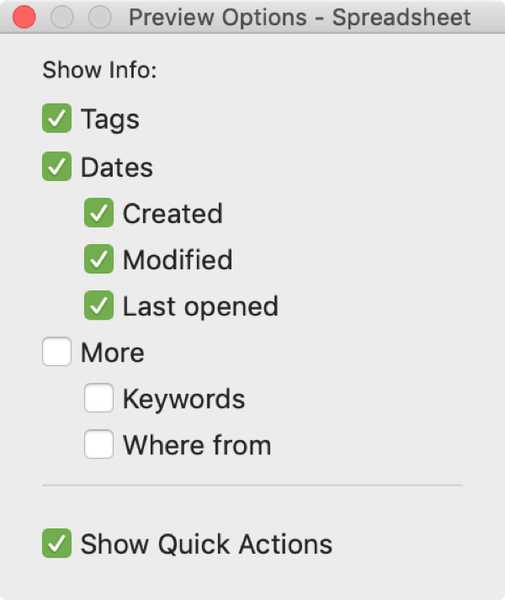
När du är klar stänger du bara fönstret Förhandsgranskningsalternativ.
Ändra alternativ för PDF-filer
Med PDF-filer har du några extra alternativ att välja mellan i Allmän avsnitt som titel, författare, sidor, upplösning och beskrivning. Välj de som du vill se i förhandsgranskningsfönstret för PDF-filer.
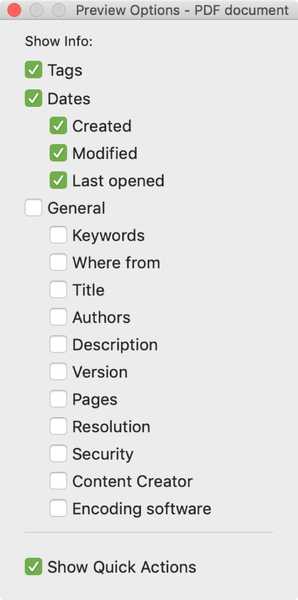
Anpassa bildfilalternativ
Förhandsgranskningsalternativen för bildfiler som jpg och png är mer omfattande än de andra filtyperna. Och kanske ännu mer användbart om du hanterar bilder mycket.
Du kan välja att se EXIF-data för bilderna eller bara vissa data. Till exempel kanske du vill se enhetens märke och modell, ISO-hastighet och vitbalans för varje bild på ett ögonblick.
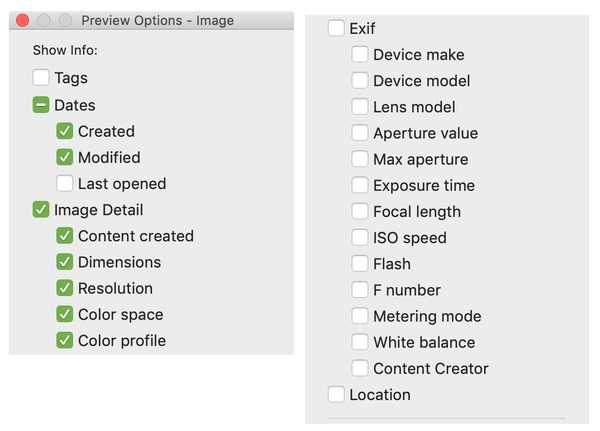
Ändra alternativ för video och ljudfil
Video- och ljudfiler har för närvarande den mest tillgängliga informationen för alla filtyper. Tillsammans med grunderna kan du välja att visa stad, stat och land, artister, regissörer och producenter samt copyright, betyg och genre för videofiler.
För ljudfiler kan du se detaljer som ljudkanaler, samplingsfrekvens, bitar per sampel, codecs, inspelningsdatum och musikgenre.
För dem som ofta arbetar med video- och ljudfiler kan dessa detaljer i förhandsgranskningsfönstret vara mycket användbara.
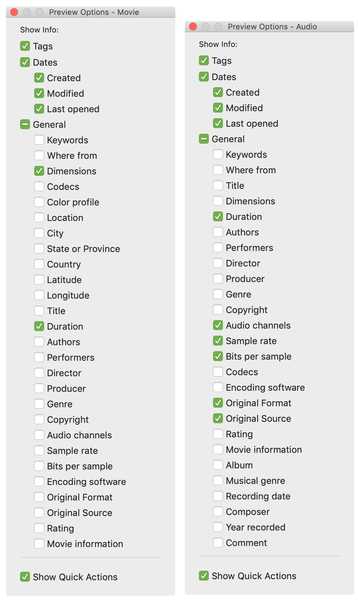
Anpassa snabba åtgärder
Längst ner i förhandsgranskningsfönstret ser du Snabba åtgärder som också är olika per filtyp. För bilder och PDF-filer ser du en roterande handling och för videofiler, kommer du att se en trimning.
Klicka på om du vill justera dessa alternativ Mer. Du kan sedan också markera och avmarkera alternativen här.
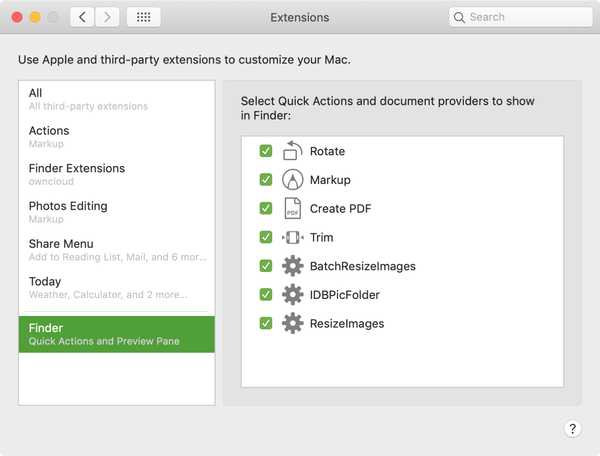
Om du inte vill se Snabbåtgärder alls kan du ta bort dem och göra det efter filtyp också. Öppna Förhandsgranska alternativ för den filen och avmarkera rutan längst ner för Visa snabba åtgärder.
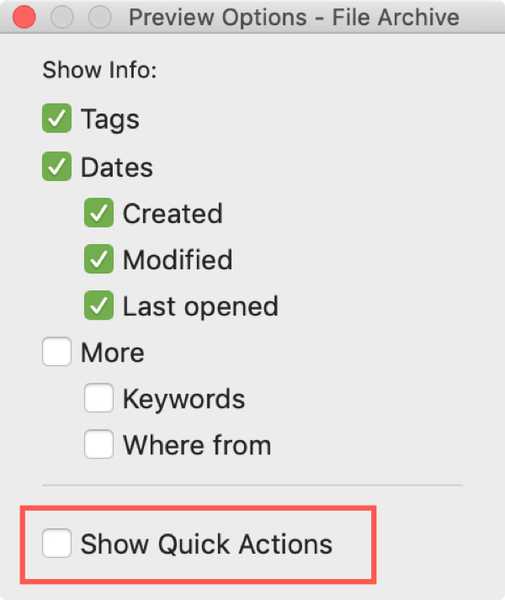
Packa upp det
Finder-förhandsgranskningsfönstret är ett praktiskt sätt att se dina filer och filinformation snabbt utan att behöva öppna något. Inte bara kan du se en förhandsgranskning av filinnehållet, utan relaterad information som du kan behöva få snabbt.
Vad är dina tankar om förhandsgranskningsfönstret? Använder du det för allt eller för vissa mappar och filtyper?











